Πώς να διορθώσετε το σφάλμα 0xc00d36e5 για να έχετε το βίντεό σας με δυνατότητα αναπαραγωγής!
Κανείς δεν εξαιρείται από τη λήψη του μηνύματος "Το στοιχείο δεν μπορεί να αναπαραχθεί 0xc00d36e5" στο Windows Media Player. Αυτό το μήνυμα σφάλματος εμφανίζεται όταν κάνετε λήψη ενός βίντεο στο διαδίκτυο και προσπαθείτε να το παίξετε στα Windows, κάτι που είναι αρκετά ενοχλητικό. Και όπως κάθε άλλο σφάλμα, αυτό προκαλείται από πολλά υποκείμενα ζητήματα που σχετίζονται με το σύστημα, αλλά μην φοβάστε! Αυτή η ανάρτηση θα σας διευκολύνει, καθώς παρέχει 8 τρόπους για να διορθώσετε το 0xc00d36e5 μαζί με τους λόγους για τους οποίους παρουσιάζεται αυτό το πρόβλημα. Διαβάστε τώρα!
Λίστα οδηγών
Λόγοι που προκαλούν το 0xc00d36e5 "Το στοιχείο δεν μπορεί να αναπαραχθεί" 8 εφαρμόσιμοι τρόποι για τη διόρθωση του σφάλματος 0xc00d36e5 στο WMP FAQsΛόγοι που προκαλούν το 0xc00d36e5 "Το στοιχείο δεν μπορεί να αναπαραχθεί"
Ο κωδικός σφάλματος 0xc00d36e5 είναι ένα απογοητευτικό σφάλμα που αντιμετωπίζουν όλοι όταν προσπάθησαν να παίξουν ένα βίντεο στο Windows Media Player. Όπως αναφέρθηκε, αυτό το σφάλμα προκύπτει για διάφορους λόγους, οι οποίοι πρέπει να προσδιοριστούν για να εφαρμόσετε αποτελεσματικές λύσεις εύκολα. Επομένως, πριν βουτήξετε στις διορθώσεις, δείτε τους πιθανούς λόγους παρακάτω πίσω από το 0xc00d36e5.
- Το αρχείο βίντεο είναι κατεστραμμένο ή κατεστραμμένο.
- Παίζετε ένα ημιτελές αρχείο βίντεο.
- Μη συμβατό λογισμικό αναπαραγωγής πολυμέσων.
- Άλλες εφαρμογές παρεμβαίνουν στην αναπαραγωγή βίντεο.
- Η μονάδα αποθήκευσης, όπου αποθηκεύετε το αρχείο βίντεο, είναι κατεστραμμένη.
8 εφαρμόσιμοι τρόποι για τη διόρθωση του σφάλματος 0xc00d36e5 στο WMP
Ενώ διάφοροι λόγοι μπορούν να προκαλέσουν το πρόβλημα 0xc00d36e5, τα καλά νέα είναι ότι υπάρχουν πολλές περισσότερες λύσεις για την επιδιόρθωση του κωδικού σφάλματος 0xc00d36e5. Κάντε τα βίντεό σας για αναπαραγωγή ξανά εφαρμόζοντας τη διόρθωση που επιθυμείτε παρακάτω.
Τρόπος 1. Αλλάξτε τις ρυθμίσεις των Windows
Συνήθως, οι χρήστες του Windows Media Player αντιμετωπίζουν το μήνυμα σφάλματος 0xc00d36e5 λόγω προηγμένων ρυθμίσεων στο σύστημά σας. Επομένως, δοκιμάστε να διορθώσετε το πρόβλημα προσαρμόζοντας τις ρυθμίσεις βίντεο. Κάντε τα παρακάτω βήματα για να ξεφύγετε από το πρόβλημα:
Βήμα 1.Αποκτήστε πρόσβαση στις "Ρυθμίσεις" κάνοντας κλικ στο μενού "Έναρξη των Windows". Από εκεί, επιλέξτε τις "Εφαρμογές" μεταξύ των άλλων επιλογών.
Βήμα 2.Στη συνέχεια, μεταβείτε στην "Αναπαραγωγή βίντεο" στο αριστερό παράθυρο, όπου μπορείτε να αλλάξετε τις ρυθμίσεις Οθόνη, Για προχωρημένους και Γραφικά. Με αυτόν τον τρόπο, μπορείτε να διορθώσετε το σφάλμα 0xc00d36e5.
Τρόπος 2. Ενημερώστε το πρόγραμμα οδήγησης βίντεο
Είναι επίσης ζωτικής σημασίας να γνωρίζετε ότι το πρόγραμμα οδήγησης βίντεο μπορεί να είναι ο μεγάλος ύποπτος για τον λόγο που αντιμετωπίζετε το μήνυμα σφάλματος "Το στοιχείο δεν μπορεί να αναπαραχθεί". Εάν πιστεύετε ότι χρειάζονται κάποια ενημέρωση ή επανεγκατάσταση, πρέπει να το κάνετε αμέσως, καθώς θα μπορούσε να διορθώσει το 0xc00d36e5.
Βήμα 1.Πατήστε τα πλήκτρα "Windows + X" και επιλέξτε "Διαχείριση Συσκευών" από τις επιλογές του μενού που εμφανίζεται. Βρείτε την κατηγορία "Προσαρμογέας οθόνης", κάντε κλικ στο βέλος της για επέκταση και δείτε το πρόγραμμα οδήγησης.
Βήμα 2.Κάντε δεξί κλικ σε αυτό και επιλέξτε "Ενημέρωση προγράμματος οδήγησης". Μετά από αυτό, προτιμήστε την "Αυτόματη αναζήτηση για ενημερωμένο λογισμικό προγράμματος οδήγησης".

Τρόπος 3. Γρήγορος τρόπος για τη διόρθωση κατεστραμμένου βίντεο
Ένας άλλος πιθανός λόγος για το 0xc00d36e5 είναι το πρόβλημα με το ίδιο το αρχείο βίντεο. μπορεί να καταστραφεί ή να καταστραφεί. Σε αυτή την περίπτωση, λάβετε τη βοήθεια του Επισκευή βίντεο AnyRec. Αυτό το εργαλείο επιδιόρθωσης μπορεί να διορθώσει καταστάσεις καταστροφής και κατεστραμμένων αρχείων, όπως κωδικούς σφάλματος όπως 0xc00d36e5, 0xc00d36c4 και άλλοι. Λειτουργεί άψογα με διάφορες μορφές αρχείων, όπως MP4, MKV, AVI, MOV κ.λπ., και βίντεο που έχουν εγγραφεί από κάμερες, τηλέφωνα, υπολογιστές, drones και πολλά άλλα. Όποιο και αν είναι το πρόβλημα αναπαραγωγής βίντεο που αντιμετωπίζετε αυτήν τη στιγμή, αυτό το λογισμικό μπορεί να το διορθώσει σε χρόνο μηδέν χωρίς να θυσιάσει την ποιότητα.

Επιλύστε πολλά σφάλματα αναπαραγωγής, κατεστραμμένα αρχεία βίντεο και αρχεία που δεν μπορούν να αναπαραχθούν.
Εντοπίστε, ελέγξτε και διορθώστε τα βίντεο με ασφάλεια χωρίς να θέσετε σε κίνδυνο την υψηλή ποιότητα.
Μην κρατάτε κανένα από τα δεδομένα σας μετά την επισκευή του βίντεό σας, διατηρώντας το απόρρητο.
Εξάγετε τα επισκευασμένα βίντεο με προσαρμοσμένη μορφή, ποιότητα και πολλά άλλα.
100% Secure
100% Secure
Βήμα 1.Ανοιξε Επισκευή βίντεο AnyRec στην επιφάνεια εργασίας σας και, στη συνέχεια, κάντε κλικ στα κουμπιά "Προσθήκη" για να εισαγάγετε το κατεστραμμένο βίντεο και το δείγμα βίντεο.
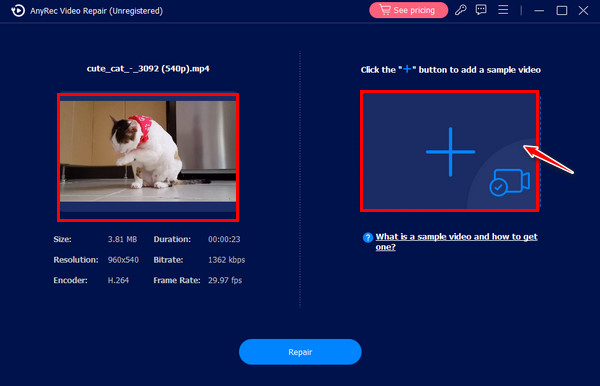
Βήμα 2.Μόλις προστεθούν και τα δύο βίντεο, διορθώστε το πρόβλημα 0xc00d36e5 κάνοντας κλικ στο κουμπί "Επισκευή" στη μέση. Αργότερα, κάντε κλικ στο κουμπί "Προεπισκόπηση" για να δείτε αν το βίντεό σας βγήκε όπως το περιμένατε.

Βήμα 3.Μπορείτε να επιβεβαιώσετε πρώτα τις παραμέτρους εάν είναι εξαιρετικές πριν κάνετε κλικ στο κουμπί "Αποθήκευση" για να λάβετε το αρχείο με δυνατότητα αναπαραγωγής.
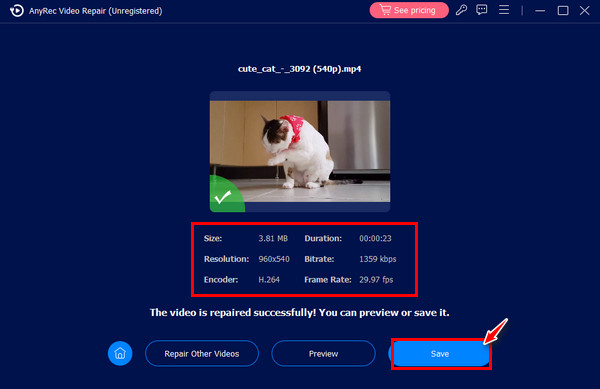
Τρόπος 4. Χρησιμοποιήστε το VLC για να διορθώσετε το σφάλμα 0xc00d36e5
Όπως αναφέρθηκε προηγουμένως, ένα μη συμβατό πρόγραμμα αναπαραγωγής πολυμέσων θα μπορούσε να σας κάνει να λάβετε τον κωδικό σφάλματος 0xc00d36e5. Συνήθως, οι άνθρωποι διορθώνουν το πρόβλημα μεταβαίνοντας σε άλλο πρόγραμμα αναπαραγωγής πολυμέσων, το οποίο είναι αρκετά βολικό, καθώς υπάρχουν πολλές ιδανικές συσκευές αναπαραγωγής σήμερα, όπως VLC. Αντίστοιχα, ξεκινήστε το VLC στην επιφάνεια εργασίας σας και, στη συνέχεια, σύρετε και αποθέστε το βίντεό σας σε αυτό ή ανοίξτε το μέσω της καρτέλας Media και κάντε κλικ στην επιλογή Άνοιγμα αρχείου.
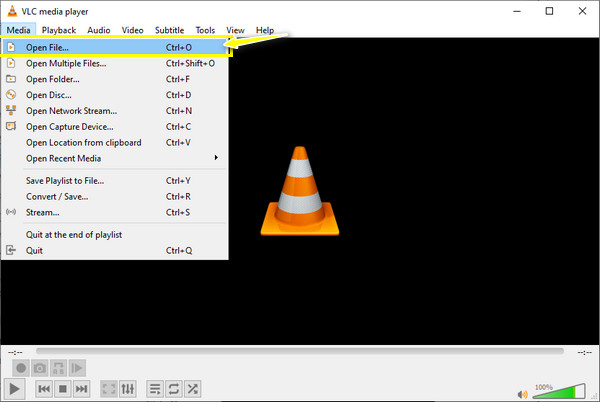
Τρόπος 5. Εκτελέστε τη σάρωση SFC και την εντολή DISM
Μια διαφορετική λύση για τη διόρθωση του 0xc00d36e5 εάν υποψιάζεστε ότι τα αρχεία βίντεο σας είναι κατεστραμμένα είναι μέσω της εντολής SFC scan and DISM. Λειτουργεί αντικαθιστώντας τα κατεστραμμένα ή αλλαγμένα αρχεία, επομένως δεν επιδιορθώνει πραγματικά κανένα αρχείο, αλλά μπορείτε να αποκλείσετε την καταστροφή στο σύστημά σας μέσω αυτού. Δείτε παρακάτω πώς να εκτελέσετε την εντολή SFC scan and DISM στον υπολογιστή σας με Windows:
Πώς να εκτελέσετε μια σάρωση SFC:
Βήμα 1.Ανοίξτε πρώτα τη γραμμή εντολών πληκτρολογώντας "CMD" στο πλαίσιο αναζήτησης. Εισαγάγετε την εντολή sfc/scannow για να ξεκινήσει η διαδικασία επιδιόρθωσης.
Βήμα 2.Επανεκκινήστε τον υπολογιστή σας με Windows και ελέγξτε εάν το βίντεό σας μπορεί να αναπαραχθεί στο Windows Media Player χωρίς σφάλμα 0xc00d36e5.
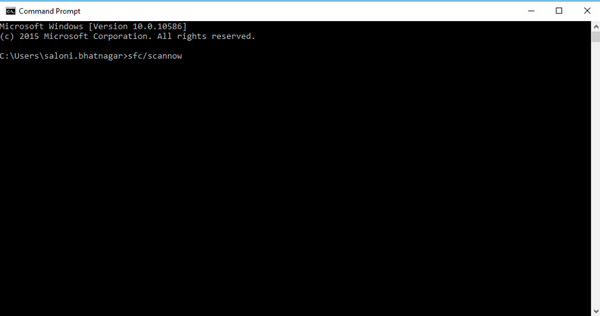
Πώς να εκτελέσετε την εντολή DISM:
Βήμα 1.Όσον αφορά την εντολή DISM, πατήστε τα πλήκτρα "Windows + X" και μετά επιλέξτε "Γραμμή εντολών" (Διαχειριστής).
Βήμα 2.Μετά από αυτό, πληκτρολογήστε το DISM /Online/Cleanup-Image /RestoreHelath και, στη συνέχεια, πατήστε "Enter για να ξεκινήσει η εκτέλεση του προγράμματος". Αργότερα, επανεκκινήστε τον υπολογιστή σας και ξεκινήστε ξανά με τη σάρωση SFC.
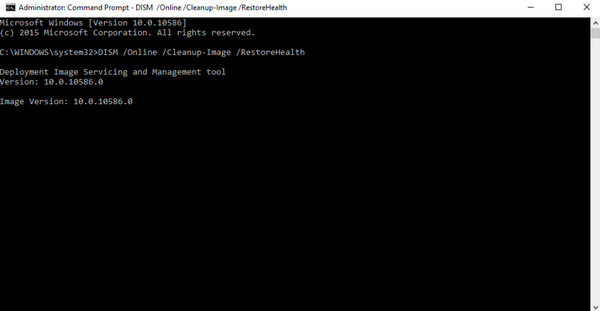
Τρόπος 6. Αλλάξτε το USB/Memory Stick
Ας υποθέσουμε ότι χρησιμοποιείτε μια μονάδα USB και αναπαράγετε το αρχείο βίντεο από το Windows Media Player. αλλάξτε το USB ή το memory stick και ελέγξτε εάν αυτή η λύση διορθώνει τον κωδικό σφάλματος 0xc00d36e5. Πολλοί χρήστες είπαν ότι αυτή η μέθοδος έλυσε το πρόβλημα του κωδικού σφάλματος.
Τρόπος 7. Μετατροπή μορφής βίντεο
Όσον αφορά το ότι το αρχείο δεν υποστηρίζεται από το Windows Media Player, δοκιμάστε να μετατρέψετε το βίντεό σας σε άλλη μορφή που υποστηρίζει η εφαρμογή αναπαραγωγής, όπως το WMV. Για να επιτύχετε μια ποιοτική μετατροπή, επιλέξτε μια αξιόπιστη που θα σας βοηθήσει και, ευτυχώς, μπορείτε να βρείτε πολλά στο διαδίκτυο, είτε πρόκειται για διαδικτυακό εργαλείο είτε για λογισμικό μετατροπέα. Αφού ολοκληρώσετε τη μετατροπή, δεν θα πρέπει να συναντήσετε πλέον το 0xc00d36e5. Φυσικά, μπορείτε να εγκαταστήσετε Κωδικοποιητής MKV και πολλά άλλα στο Windows Media Player.
Τρόπος 8. Ξεκινήστε τον υπολογιστή σας σε ασφαλή λειτουργία
Συχνά, οι εφαρμογές τρίτων προκαλούν προβλήματα αναπαραγωγής βίντεο στον υπολογιστή σας με Windows. Επομένως, μπορείτε να επιλύσετε γρήγορα το σφάλμα 0xc00d36e5 επανεκκινώντας τον υπολογιστή σας και αλλάζοντάς τον σε ασφαλή λειτουργία. ορίστε πώς να το εκτελέσετε:
Βήμα 1.Κάντε επανεκκίνηση του υπολογιστή σας με Windows και, στη συνέχεια, πατήστε το πλήκτρο "F8" συνεχώς κατά τη διάρκεια της διαδικασίας. Αργότερα, οι "Επιλογές εκκίνησης για προχωρημένους" θα εμφανιστούν στην οθόνη σας.
Βήμα 2.Επιλέξτε την επιλογή "Ασφαλής λειτουργία" για να ρυθμίσετε το σύστημά σας σε αυτήν τη λειτουργία. Μετά από αυτό, δοκιμάστε να παίξετε ξανά το βίντεό σας στο Windows Media Player για να ελέγξετε εάν υπάρχει σφάλμα 0xc00d36e5.
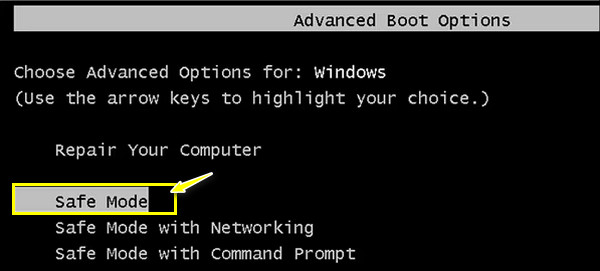
FAQs
-
Πώς να διορθώσετε το σφάλμα 0xc00d36e5 χρησιμοποιώντας VLC;
Μετά την εκκίνηση του VLC, μεταβείτε στην καρτέλα "Εργαλεία" και επιλέξτε "Προτιμήσεις". Στο παράθυρο, μεταβείτε στην ενότητα "Εισαγωγή και κωδικοποιητές". Στη συνέχεια, στο μενού Κατεστραμμένο ή ημιτελές αρχείο AVI, επιλέξτε την επιλογή "Πάντα επιδιόρθωση". Κάντε κλικ στο κουμπί "Αποθήκευση" μόλις ολοκληρωθεί.
-
Η προσθήκη του αρχείου μου σε άλλο χώρο αποθήκευσης διορθώνει τον κωδικό σφάλματος 0xc00d36e5;
Ναί. Αν και μια μονάδα USB είναι μια ιδανική επιλογή για την αποθήκευση αρχείων βίντεο, είναι επιρρεπής σε σφάλματα κατά την προσπάθεια αναπαραγωγής βίντεο. Αντιγράφοντας απλώς το αρχείο βίντεο από μια μονάδα USB και επικολλώντας το στον επιτραπέζιο υπολογιστή σας, μπορείτε να κάνετε την αναπαραγωγή του βίντεο στο Windows Media Player χωρίς προβλήματα.
-
Γιατί δεν μπορώ να εκτελέσω σάρωση SFC στον υπολογιστή μου με Windows;
Σημαίνει απλώς ότι υπάρχει πρόβλημα κατά την εκτέλεση της σάρωσης. Διαφορετικά, ξεκινήστε τον υπολογιστή σας σε ασφαλή λειτουργία, εκτελέστε την εντολή DISM και, στη συνέχεια, σχηματίστε τη σάρωση SFC αμέσως μετά. Στη συνέχεια, ελέγξτε εάν το περιεχόμενο 0xc00d36e5 έχει επιλυθεί.
-
Ποιες είναι μερικές εναλλακτικές λύσεις VLC για αναπαραγωγή βίντεο εάν έχω 0xc00d36e5;
Εκτός από το VLC, μπορείτε να χρησιμοποιήσετε τα KMPlayer, PotPlayer, 5KPlayer, Kodi, QuickTime, Plex, GOM Media Player και άλλα.
-
Ποιες συμβουλές εξετάζετε για να αποφύγετε τη λήψη του σφάλματος 0xc00d36e5;
Κατά τη λήψη του βίντεό σας, βεβαιωθείτε ότι δεν θα υπάρξουν άλλες διακοπές στη διαδικασία. Επίσης, αποφύγετε τη χρήση μονάδας USB και τοποθετήστε το βίντεό σας στον φάκελο της τοπικής μονάδας δίσκου. Θα πρέπει επίσης να ελέγχετε τακτικά το πρόγραμμα οδήγησης γραφικών σας εάν χρειάζεται κάποια ενημέρωση.
συμπέρασμα
Ορίστε! Με τη βοήθεια των 8 λύσεων που δημιουργήθηκαν για συγκεκριμένο λόγο, μπορείτε να διορθώσετε εύκολα το 0xc00d36e5. Από την αλλαγή των ρυθμίσεων των Windows έως την εκτέλεση του υπολογιστή σας σε ασφαλή λειτουργία, μπορείτε να τις δοκιμάσετε όλες για να επιλύσετε το σφάλμα. Ωστόσο, εάν ο κύριος λόγος είναι ότι το βίντεό σας είναι κατεστραμμένο, χρησιμοποιήστε το Επισκευή βίντεο AnyRec. Μη διστάσετε να λάβετε τη βοήθειά της για την επισκευή κάθε είδους κατεστραμμένου βίντεο. μπορείτε να εξασφαλίσετε αποτελέσματα επισκευής υψηλής ποιότητας με αυτό. Δοκιμάστε το τώρα!
100% Secure
100% Secure
